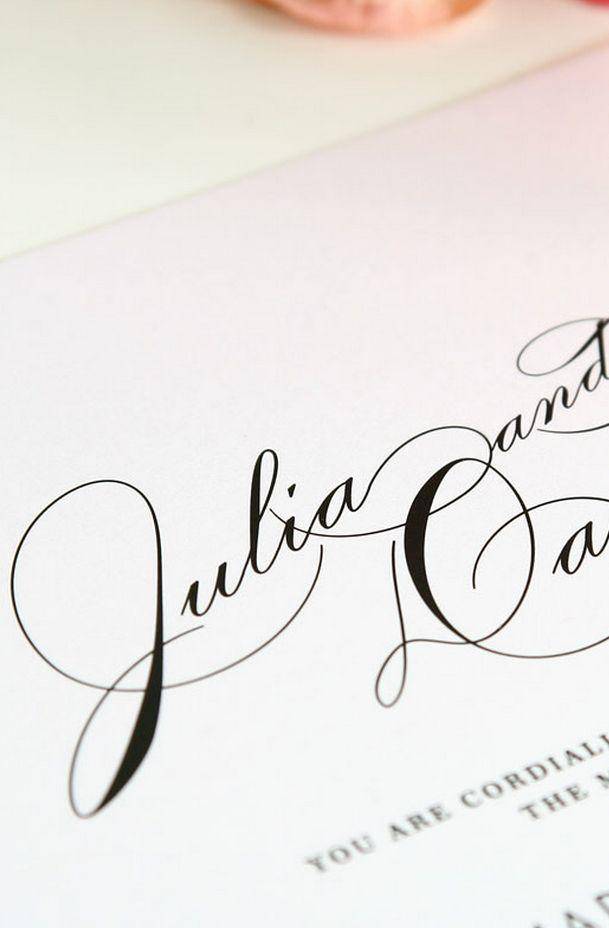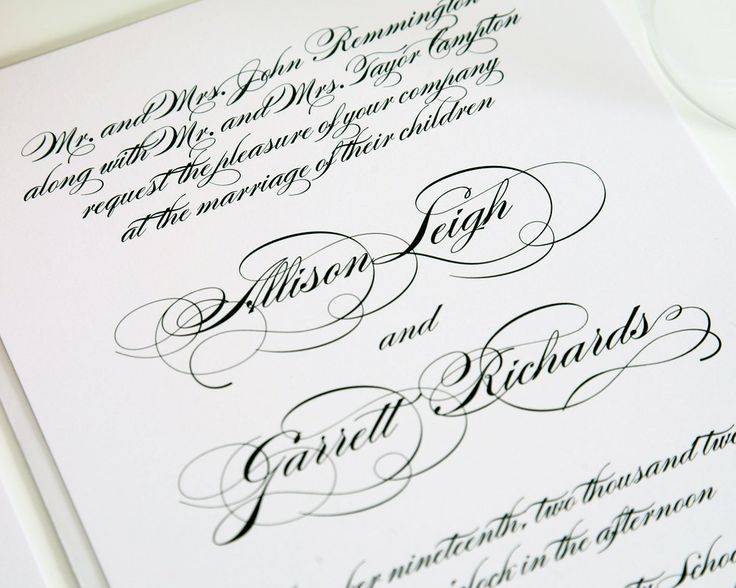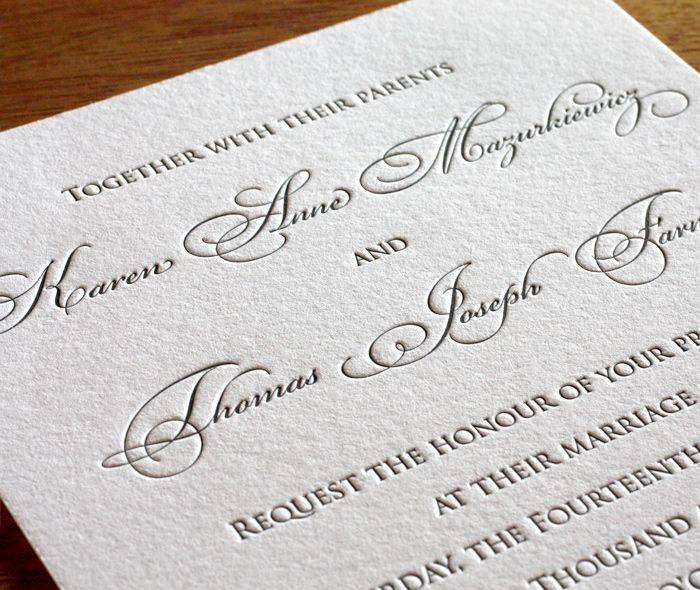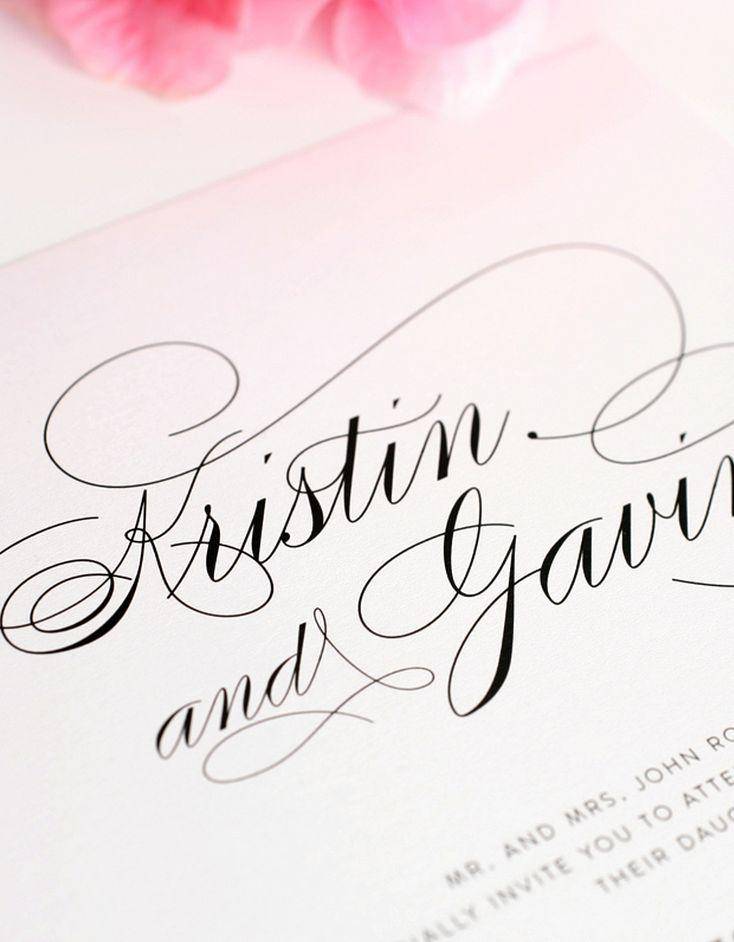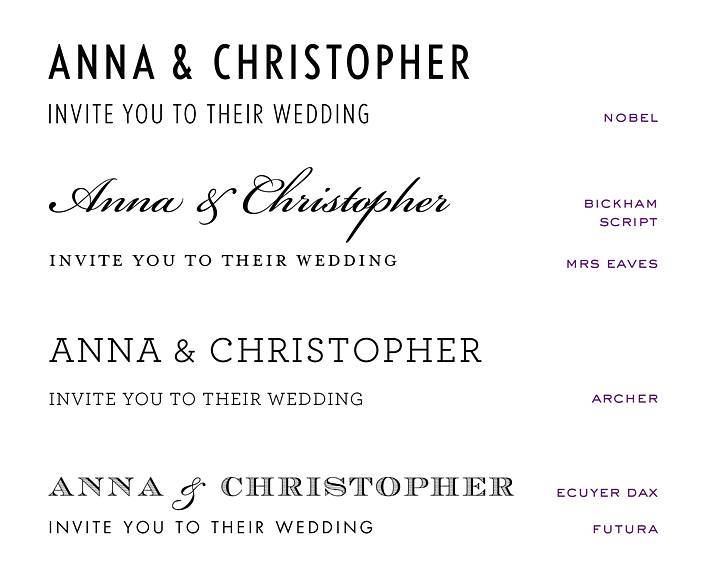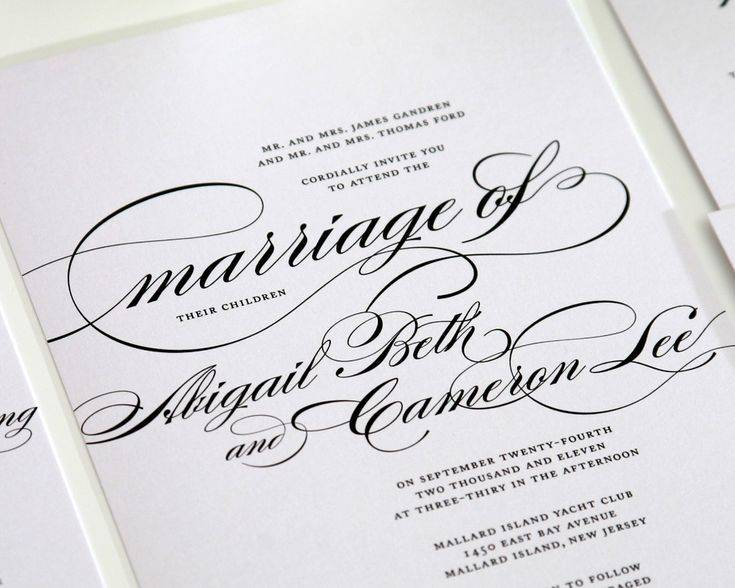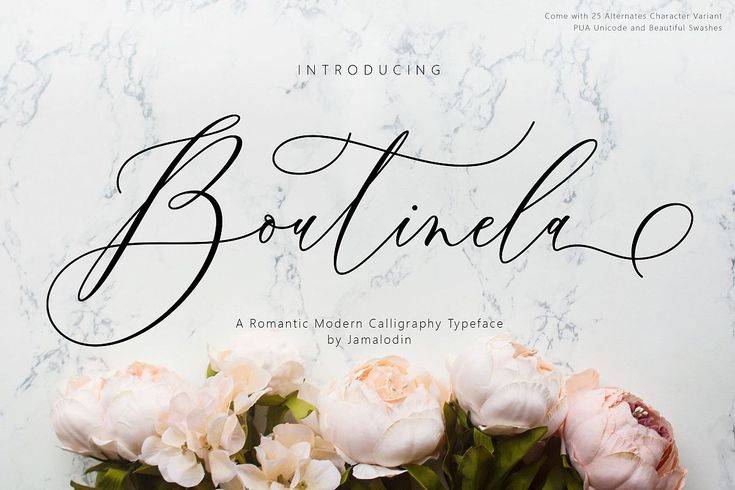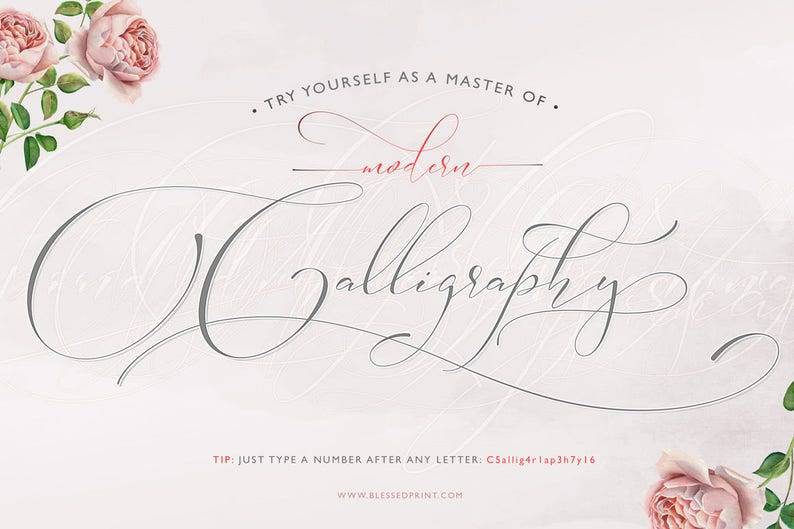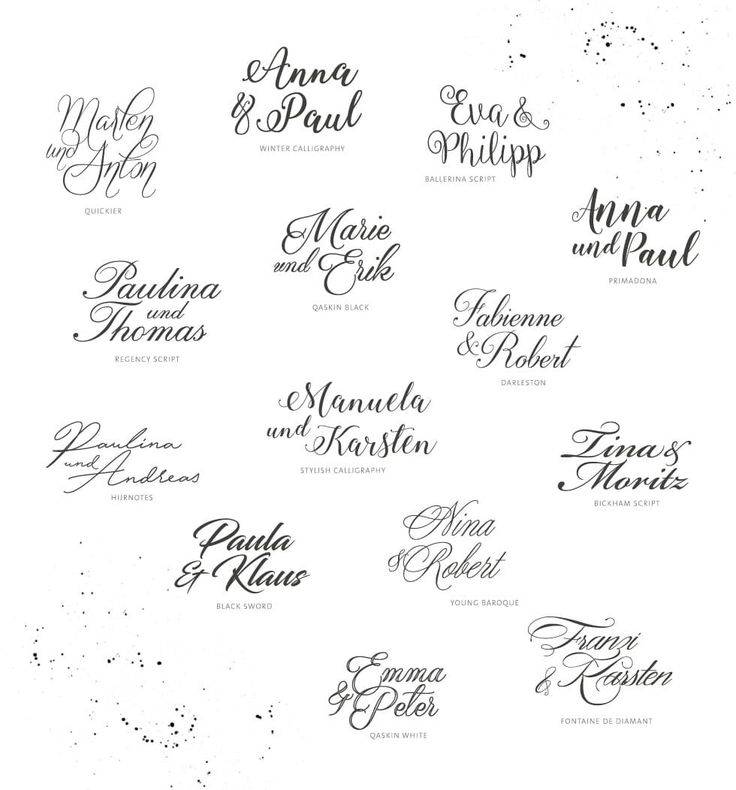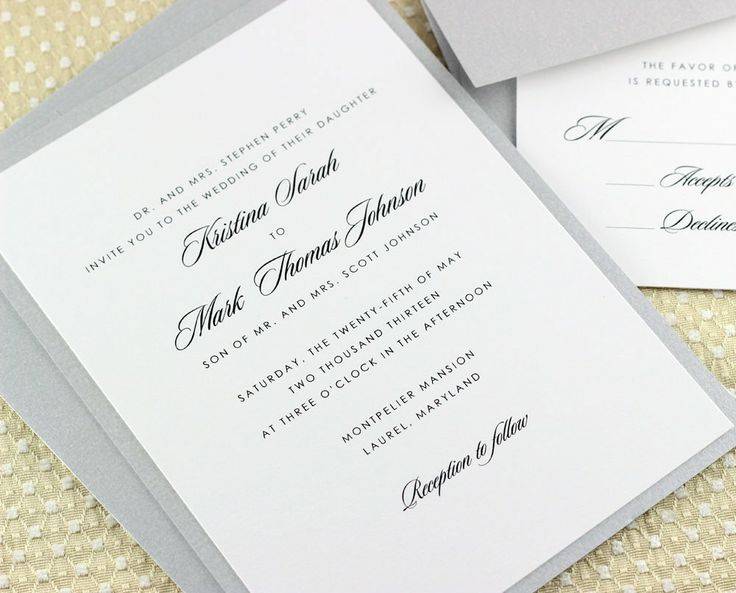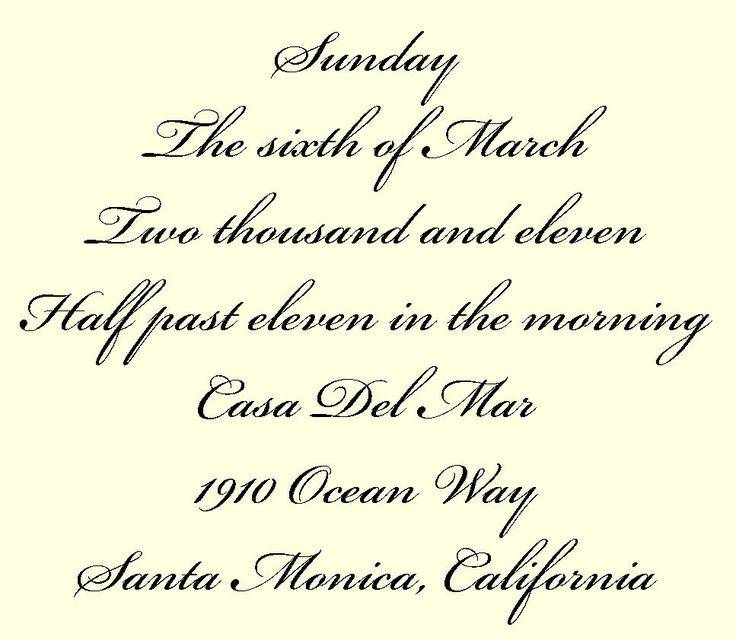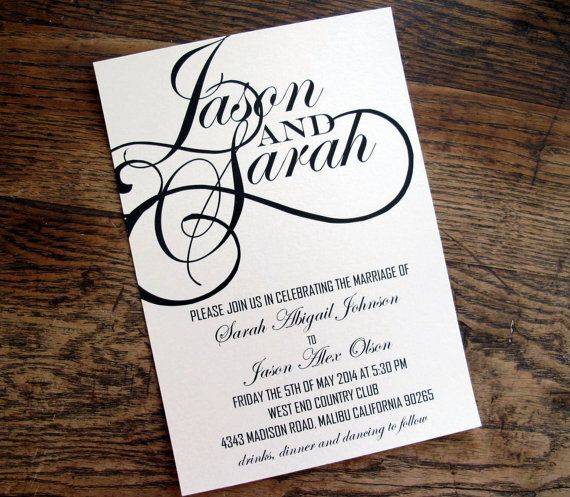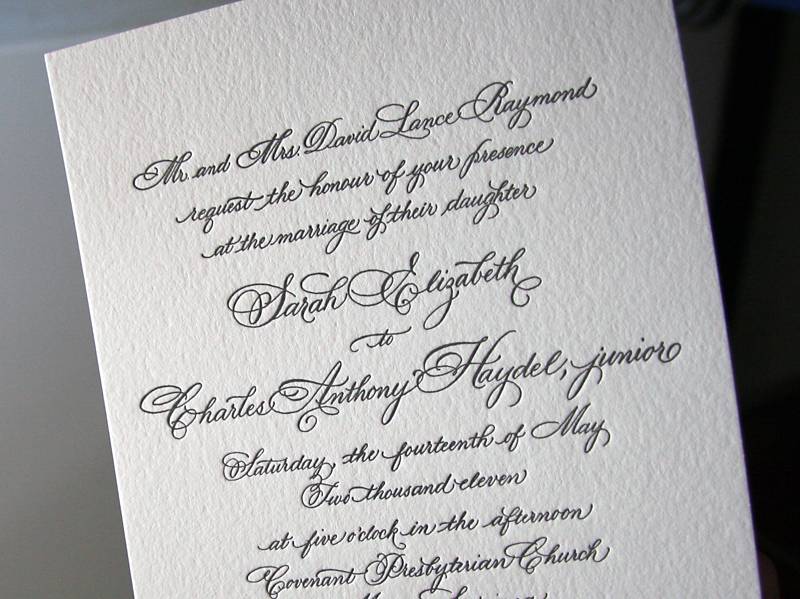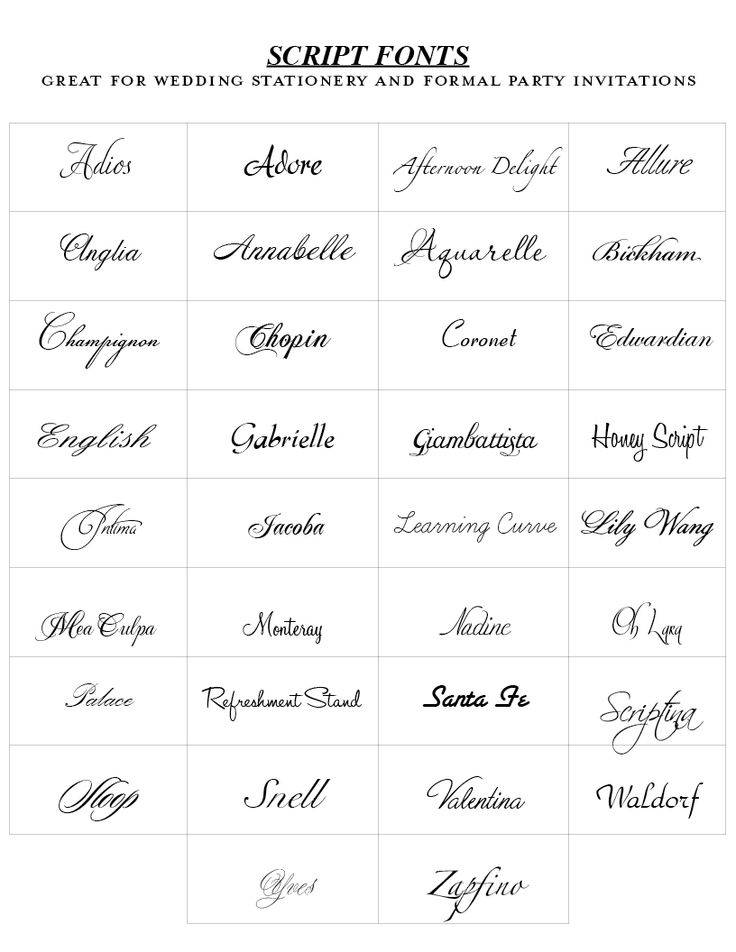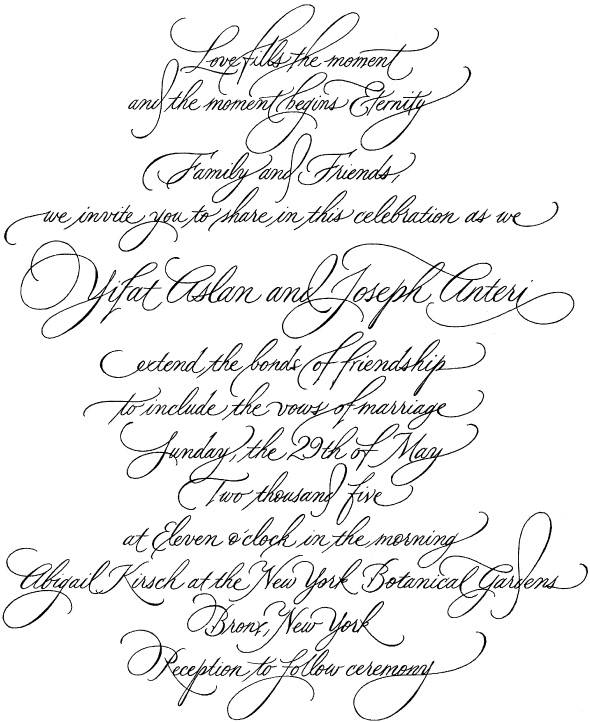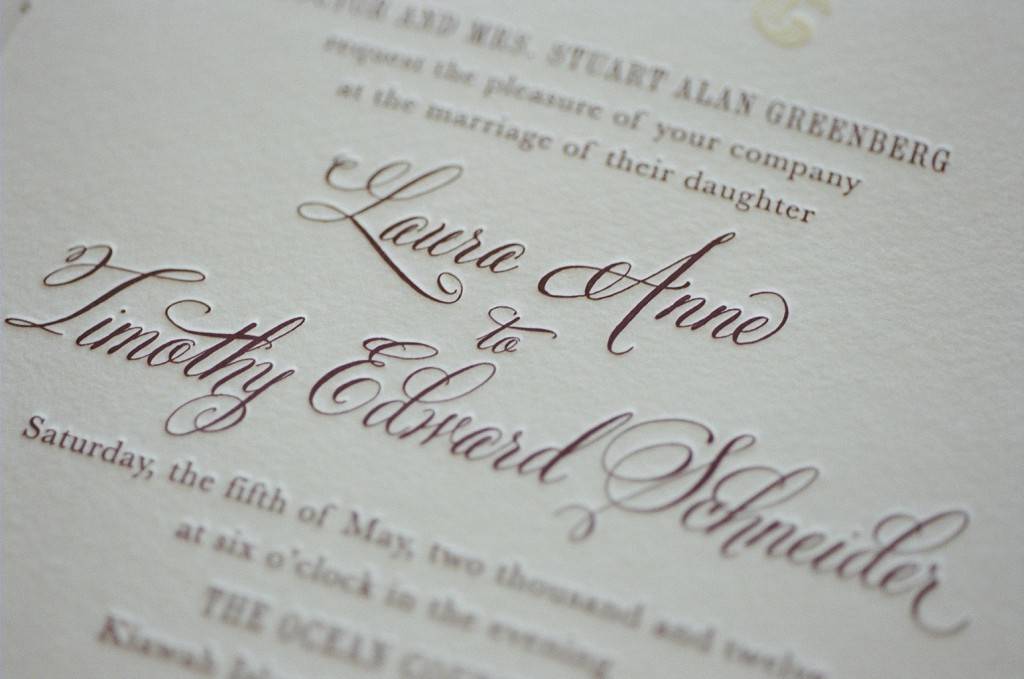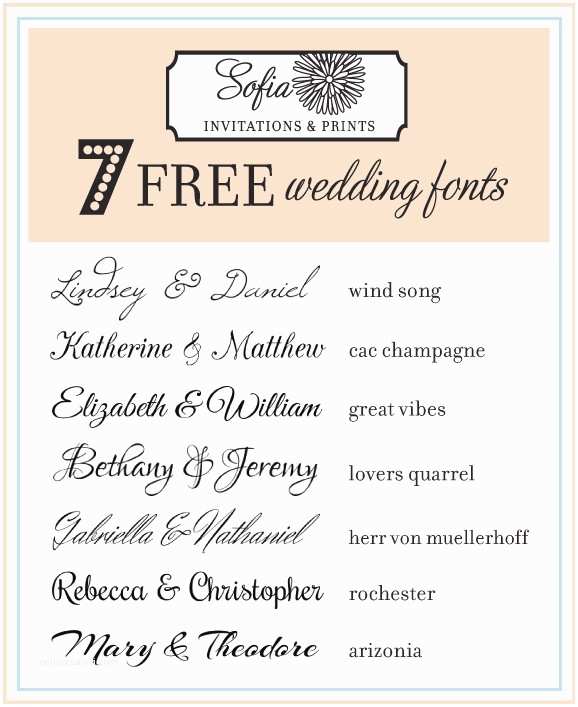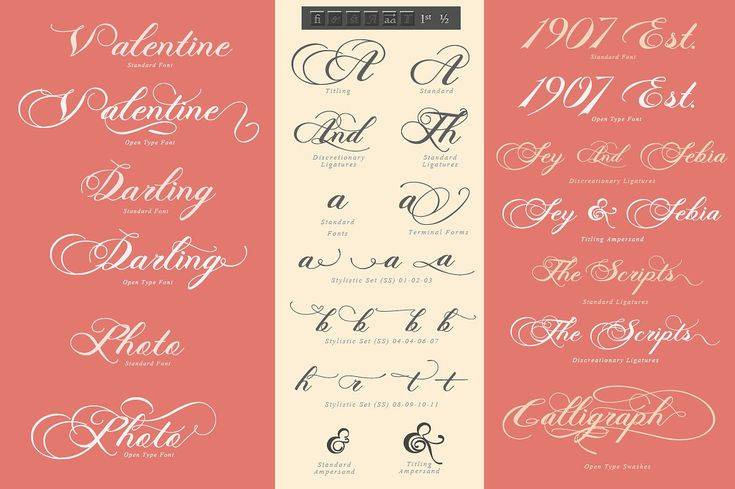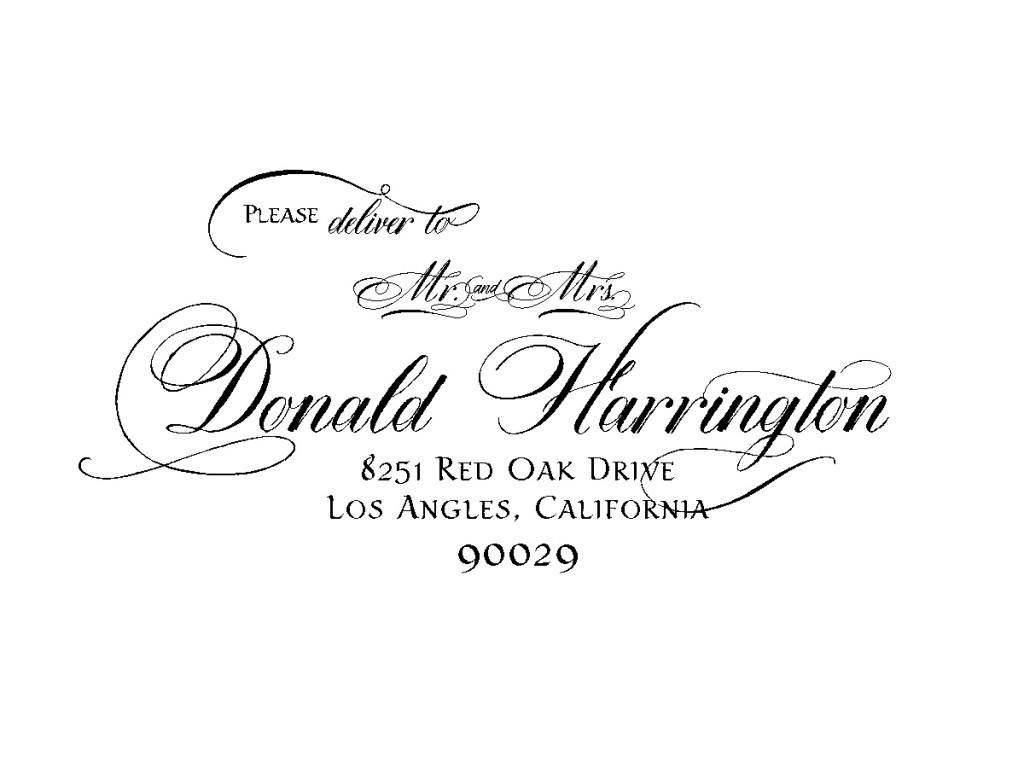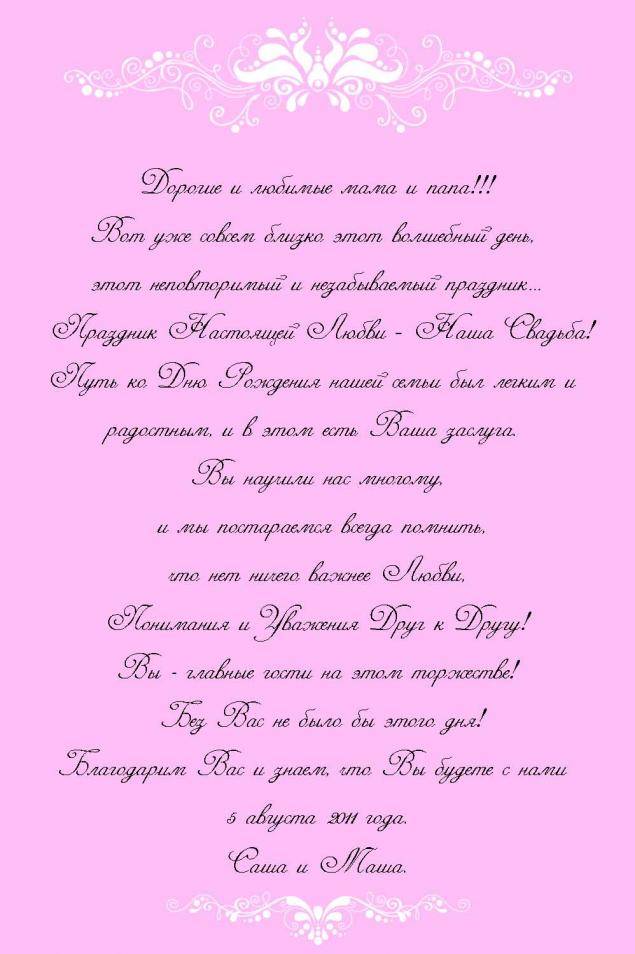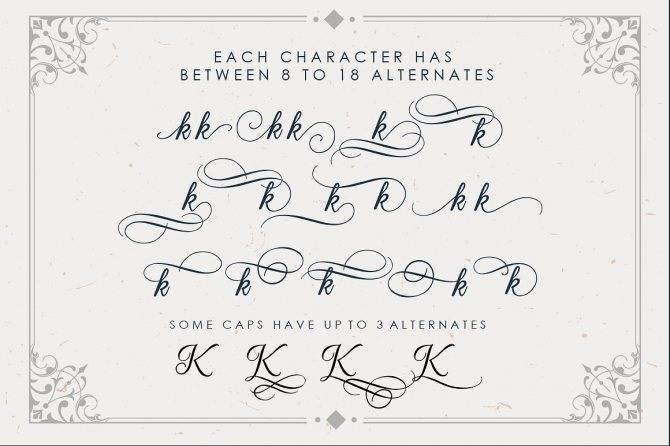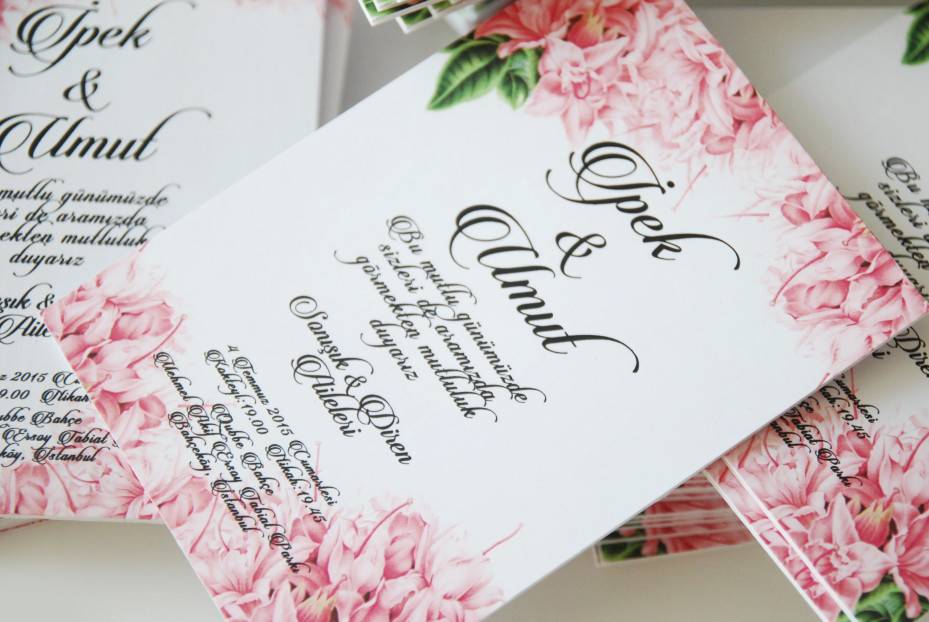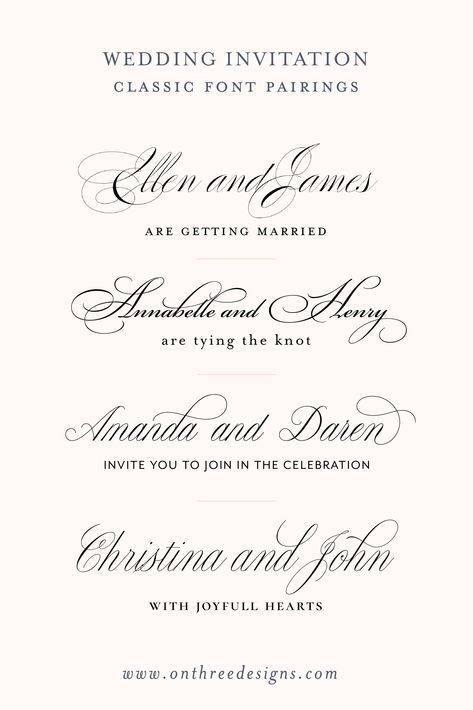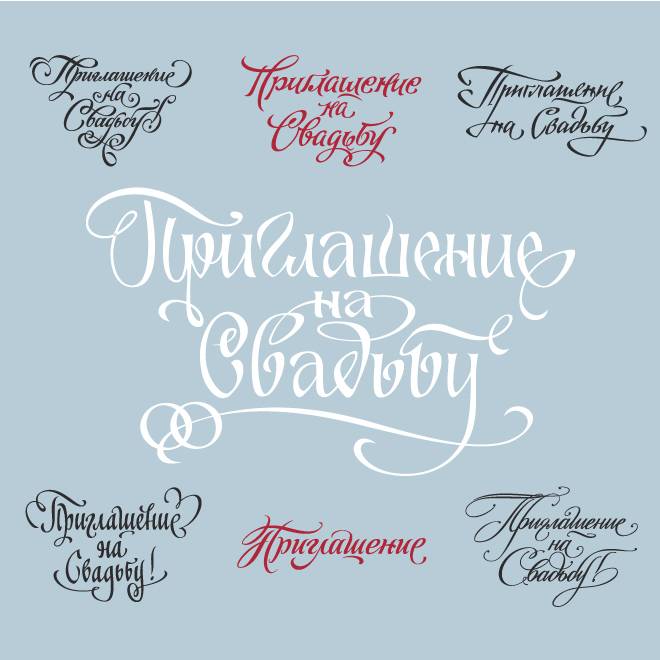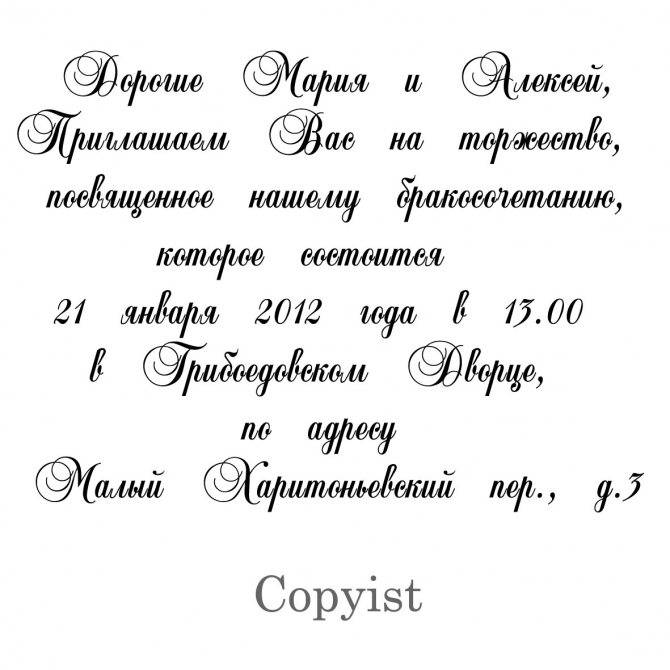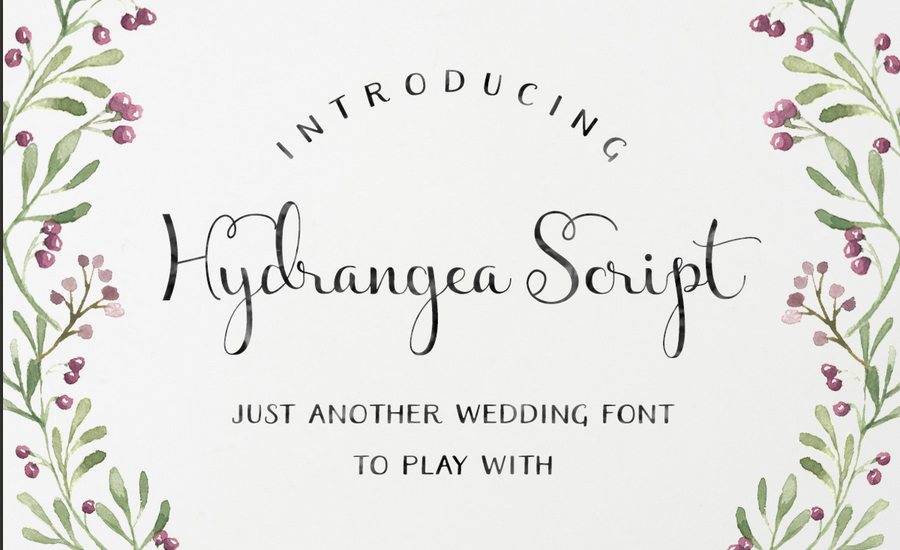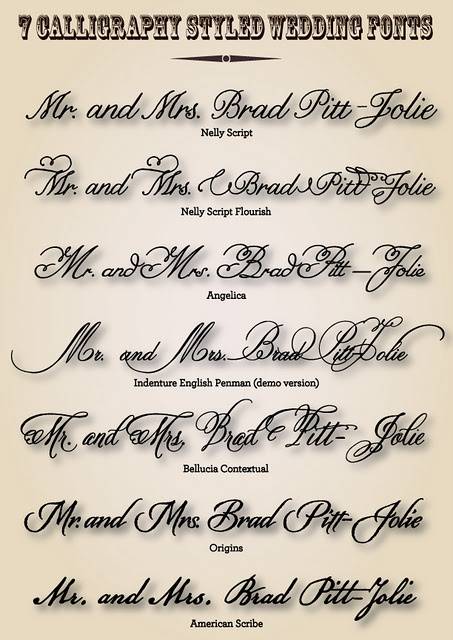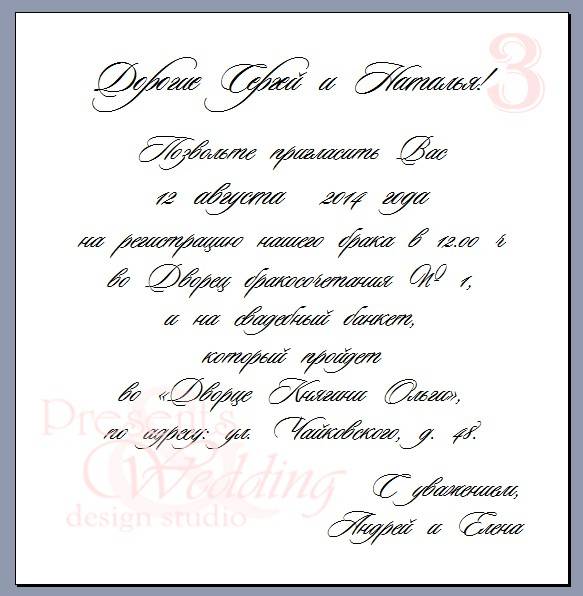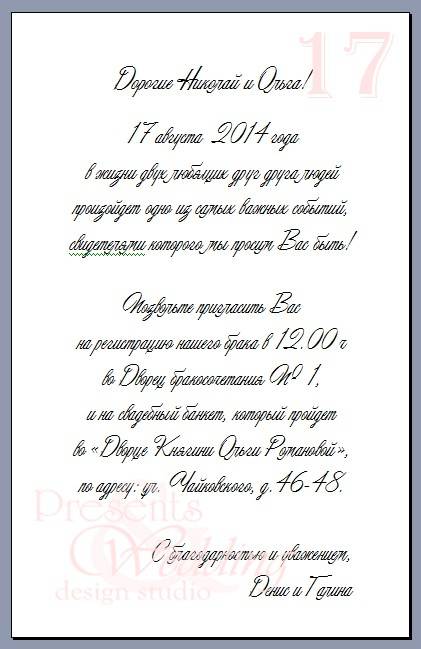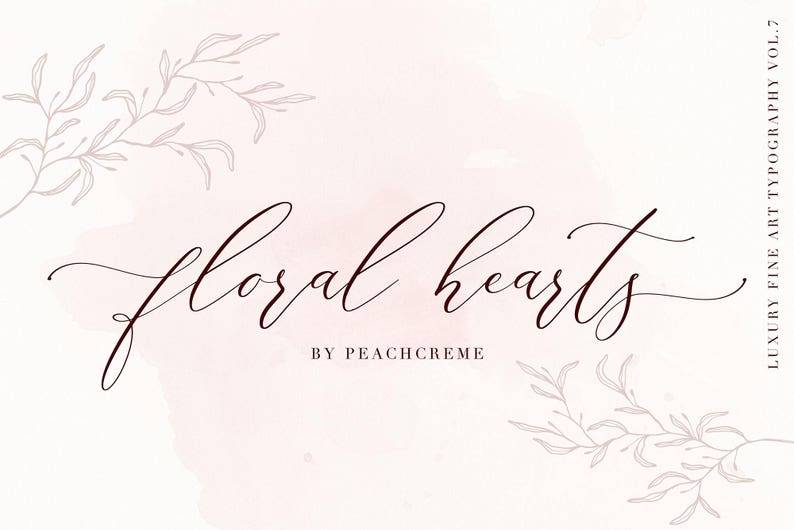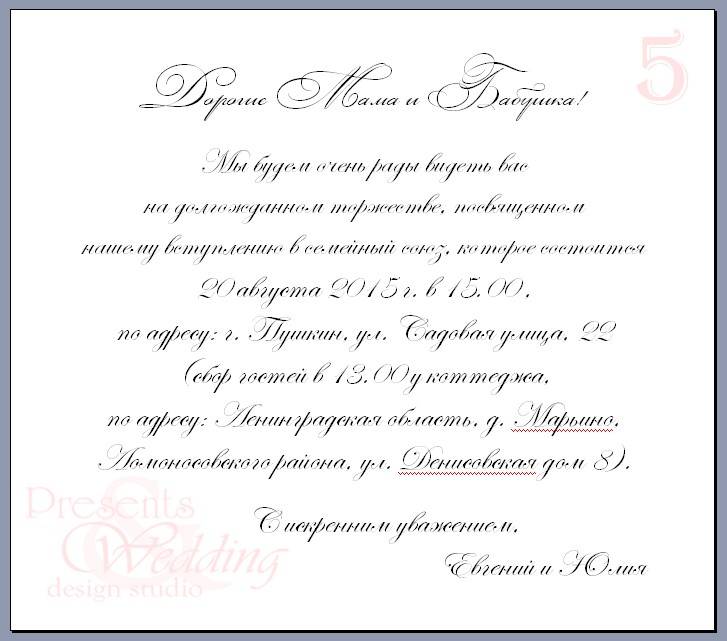Идеи для творчества
Идей для создания свадебных приглашений своими руками можно придумать столько же, сколько существует на свете влюбленных пар. Ведь главное замысел, который легко ложится в основу творческой импровизации.
Способ №1
Найдите в интернете красивый фон или рамку для приглашения. Лучше всего выбрать рисунок, который соответствует стилистике свадьбы.
Затем выберите симпатичный шрифт, придумайте оригинальный текст и внесите его на фоновое изображение. Распечатайте приглашения на плотной бумаге хорошего качества.
Редактируйте картинку так, чтобы бланк можно было сложить пополам, как открытку, или в форме конверта.
Готовые приглашения можно перевязать лентой, скрепить сургучной печатью, декорировать кружевом или бисером.
Способ №2
Вам понадобятся цветной картон, кружево, атлас и бисер для декора. Выбор палитры зависит от полета фантазии.
Разлинуйте лист картона с учетом числа приглашенных на равное количество прямоугольников. Разрежьте листы и сложите их в форме открыток. Затем отступите от наружного края каждой открытки 1 – 1,5 см и наклейте атласную ленту и кружево.
С помощью нитки и иголки сделайте небольшие бантики украшенные бисером. Приклейте их к декору из ленты и кружева. Выберите крупный красивый шрифт в текстовом редакторе. Рамку для текста можно нарисовать от руки или найти шаблон в сети. Распечатайте текст, и вклейте во внутреннюю часть открытки.
Можно канцелярским ножом вырезать буквы и наклеить их, предварительно сделав разметку карандашом. Если вы обладаете каллиграфическим почерком, внесите текст в открытку от руки с помощью пера и чернил.
Способ №3
В одном из бесплатных онлайн-приложений можно создать коллаж из совместных снимков. Как правило,такие программы просты, позволяют добавлять надписи, украшения и спецэффекты.
Готовую открытку останется лишь распечатать на качественной бумаге. Изюминкой может стать добавление в коллаж фотографии гостя, которому адресовано приглашение.
Кириллические / русские шрифты для word
Подходим к последнему блоку. Не смотря на то, что здесь в названии четко указаны русские шрифты для Word, во всех остальных разделах я также старался подбирать кириллические материалы. Опять же в Фотошопе для иллюстраций, сайтов, баннеров вам могли бы пригодиться и англоязычные экземпляры, но текстовые документы, думаю, вы пишете в основном без латиницы.
Данный заключительный инфоблок содержит обычные (не супер красочные и не рукописные), а вполне себе традиционные наработки. Отчасти они напоминают шрифты печатной машинки для Word, но здесь чуть больше разнообразия.
Sports World
Majestic X
Hattori Hanzo
Staromoskovsky
Minaeff Ect
Kelly Slab
Playfair Display
Izvestija
Blogger Sans
Jackport College NCV
Что касается первой части статьи, то думаю, с вопросом их установки в Ворде проблем не возникнет, однако, если что, пишите. Надеюсь, вам понравилась данная подборка 30-ти отличных русских шрифтов для Word, которые можно использовать при оформлении текстов.
Лучший из двух миров
Смешайте фантазии и простые шрифты. Некоторые декоративные шрифты прекрасны в небольших дозах, но бесполезны для важных деталей, таких как дата, время и место. Вы хотите, чтобы все могли легко читать текст. Составьте декоративный сценарий для имен жениха и невесты с разборчивым шрифтом или без засечек шрифтом для остальной информации. Избегайте смешивания двух шрифтов сценария или двух отличительных декоративных шрифтов. Они, как правило, пересиливают друг друга.
В большинстве случаев, если вы выбираете центрированное выравнивание текста, скрипт и другой декоративный шрифт, свадебные приглашения, как правило, легче читать, когда строки текста остаются короткими. Для удобочитаемости используйте свадебные шрифты большего размера, чем в большинстве книг – от 14 до 16 баллов – хорошая отправная точка для основной части приглашения.
Что и как написать в приглашении
Более популярные приглашения с напечатанным текстом. Их подготовка экономит массу времени, при этом, если подобрать красивый шрифт, выглядеть они могут очень эффектно. Если же вы хотите, чтобы ваши приглашения были подписаны от руки, выполнять эту задачу должен человек с красивым, разборчивым почерком.
В свадебных приглашениях указывают:
Дату и время торжества
Торжество, как правило, состоит из нескольких частей: церемонии бракосочетания, венчания, застолья, которые проводятся в различных местах. В приглашении нужно указать точное время и точное место проведения каждого мероприятия.
Дресс-код
Если вы запланировали тематическую свадьбу, то сообщите о ее тематике и об определенных предпочтениях в плане одежды. Это поможет придать торжеству запланированную атмосферу.
Кстати информацию, которую вы хотите сообщить гостям, можно «разбить» на несколько карточек. Так вместе с пригласительной открыткой вы можете вручить «Карточку для ответа»- она побудит приглашенного не затягивать с ответом о своей возможности присутствовать на празднике. Благодаря этому вы сможете точно узнать, какое количество гостей, включая детей, будет на вашей свадьбе.
Также вместе с приглашением вы можете передать гостям «Информационную карточку». Здесь вы укажете все важные подробности, к примеру, план проезда, место предварительного сбора гостей, план мероприятия, др. Кстати, итоговое расписание свадебного дня и план проезда можно прислать гостям ссылкой. Тем более, что на нашем сайте есть такая удобная и полезная опция.
Официальная форма обращения не обязательна
Главное, дать понять гостям, что их присутствие важно для виновников торжества. Текст может быть формальным и сдержанным, а может быть оригинальным и с элементами юмора. Какому варианту отдать предпочтение — решать вам
Как вариант, можно составить несколько шаблонов разной степени официальности: для близких, дальних родственников, друзей
Какому варианту отдать предпочтение — решать вам. Как вариант, можно составить несколько шаблонов разной степени официальности: для близких, дальних родственников, друзей.
Как пригласить на свадьбу через интернет – 2 способа
Веб-приглашение на свадьбу даёт гораздо больше возможностей для творчества, чем традиционная бумажная открытка. Ведь в классическом варианте можно либо купить готовые приглашения, либо сделать ажурные пригласительные своими руками из подручных материалов или же сделать их по шаблону в интернете и распечатать. Эти способы требуют затрат времени и денег, что при богатом оформлении уменьшает свадебный бюджет.
Виртуальное же пригласительное можно сделать на любом фоне, с любым декорированием и почти без затрат. А время понадобится только для создания 1 основы – размножить её не составит никакого труда.
Электронная открытка
Виды пригласительных:
- Статичная электронная открытка, созданная из разрозненных изображений своими руками.
- Электронное пригласительное, сделанное собственноручно из выбранных фотографий.
- Презентация с выбранными изображениями и информацией.
- Готовые шаблоны (эскизы, трафареты), скачанные для пригласительного, в которые вписываются важные данные.
Не имеет значения, какой вид приглашения выбран – необходимо, чтобы он содержал определённую информацию:
- имена жениха и невесты;
- дату и время проведения;
- место проведения с адресом;
- имя и фамилию гостя;
- текст приглашения;
- форму одежды (если свадьба делается в определённом стиле).
Видеоприглашение
Видеооткрытка, подойдёт для тех, кто хочет сделать необычные и прикольные приглашения.
Сложность и качество видеоряда зависит от задумки, а также мастерства новобрачных в работе с редакторами изображения.
Если же молодожёны не умеют пользоваться специальными программами, но хотят сделать именно такое пригласительное, то они обращаются к профессионалам.
Разновидности видеоприглашений:
- Самостоятельно подобранные музыка и фотографии молодожёнов, сгруппированные в видеофайл. Это могут быть как памятные фото, демонстрирующие нежные чувства жениха и невесты, так и профессиональная съёмка.
- Традиционные изображения (орнаменты) или видеонарезка, ассоциирующиеся со свадьбой: кольца, букеты, торжественные наряды, летящие голуби или плывущие лебеди. Если же праздник будет проводиться в определённом стиле, то добавляют картинки, характеризующие его.
- Любительская видеосъемка новобрачных чаще всего происходит с помощью телефона на природе – в солнечный, так сказать, акварельный, день. Такое пригласительное создаётся в подчёркнуто простом и дружелюбном стиле, где жених и невеста лично проговаривают текст. Обязательно чтобы они при этом демонстрировали радость и тёплые чувства, появляющиеся от мысли, что гость разделит с ними праздничный день.
- Профессиональная видеосъемка с монтажом или без, когда новобрачные заказывают пригласительное у специалистов. Чаще всего продумывается сюжет и расписываются роли, поэтому чтобы получить удачные кадры, может понадобиться много времени.
В отличие от статичных открыток и вошедших в моду деревянных пригласительных, в видео не называют, кому отправлено пригласительное – иначе затраты времени сильно увеличатся.
Это неизбежно: видеообращение новобрачных всегда снимается беспрерывно, и для каждого гостя придётся проговаривать весь текст.
Из чего сделать
Выбирая из оригинальных вариантов приглашений, стоит обратить внимание и на существующие техники их изготовления
- Скрапбукинг. Оформление открыток делается с использованием изображений, фотографий, газетных вырезок, цветной бумаги и картона, объемных фигурок из ткани, пластика или полимерной глины.
- Квиллинг. Приглашение украшается элементами, составленными из скрученных полосок цветной бумаги
- Декупаж. Применяется для оформления объемных и твердых приглашений, предполагает нанесение рисунка на основу и последующее покрытие лаком.
- Оригами. Из однотонной или дизайнерской бумаги составляются фигурки, которые могут быть основой или декором приглашения.
- Канзаши. Эта техника предусматривает украшение открытки атласными цветами, составленными из отдельных лепестков.
- Аппликации. На приглашение приклеиваются различные элементы декора из бумаги, тканей, лент и других материалов.
Будущие молодожены могут украсить основу открытки по своему усмотрению. Можно использовать как искусственные материалы – кружево, ткани, ленты, бусины или стразы, так и натуральные компоненты, например, засушенные цветы, листья или ягоды.
Персонализация открыток
Внесение значительных изменений в макет
Возможно, вы захотите внести изменения, влияющие на всю публикацию. Например, может потребоваться попробовать другие цветовые или Шрифтовые схемы. Вы можете в любое время внести такие изменения, но лучше сделать это перед вставкой текста и рисунков.
Работа с рисунками
Дополнительные сведения о работе с рисунками см. в статье Советы по работе с изображениями .
Добавление нового рисунка
- В меню
Вставить
наведите указатель на пунктРисунок , а затем выберите источник нового рисунка.
Нажмите кнопку Вставить
Выполните одно из следующих действий:
Чтобы изменить положение рисунка, перетащите его.Чтобы изменить размер рисунка, наведите указатель мыши на один из угловых маркеров и перетащите его.
Чтобы изменить цвета рисунка, щелкните его правой кнопкой мыши, выберите в контекстном меню пункт Формат рисунка
, откройте вкладкуРисунок и выберите командуПерекрасить .
Если вы уже создали набор бизнес-информации, включающий логотип, то вы можете быстро добавить логотип в поздравительную открытку. В меню Вставить
выберите пунктБизнес-информация , а затем в области задачБизнес-информация дважды щелкните элементЭмблема .
Работа с текстом
Дополнительные сведения о работе с текстом можно найти в разделе Добавление текста в Publisher .
Замена замещающего текста собственным
Если набор бизнес-информации уже создан, сведения о вашей организации и ее логотип будут автоматически подставлены в область текста заполнителя.
Примечание:
Замещающий текст в шаблонах, скачанных из Office Online, не заменяется автоматически бизнес-информацией. Чтобы заменить названия заполнителей, адреса и эмблемы на деловые данные, нажмите кнопку смарт-тега для элемента бизнес-информации, например название компании или адрес, а затем выберите командуОбновить из комплекта бизнес-информации . (Кнопка смарт-тега отображается, когда вы щелкаете текст или логотип.)
- Выделите замещающий текст и введите свои данные.
Настройте размер текста. Выполните одно из следующих действий:
Добавление нового текста
- В меню Вставить
выберите пунктТекстовое поле .
Наведите указатель на место в открытке, где должен находиться угол текста, и перетаскивайте его по диагонали, пока рамка не примет нужный размер.
Щелкните внутри поля и введите текст.
Замена замещающего текста подписью
- В области задач
Параметры приглашения
в разделеПредлагаемые варианты надписей щелкните командуВыбрать вариант надписи .
В списке Раздел
выберите нужную категорию сообщений.
В списке Имеющиеся сообщения
выберите нужное сообщение, а затем просмотрите две части сообщения.
Примечание:
Если вы используете шаблон, который скачали с сайта Office Online, или изменили размер или формат страницы (например, вместо сгиба сбоку выбрали сгиб сверху), варианты надписей будут недоступны.
Приглашения в графическом редакторе
С помощью специальных компьютерных программ, особенно популярного ныне Photoshop’а (Фотошоп), можно разработать и создать потрясающие приглашения на свадьбу. Для этого следует ознакомиться с коллекцией шаблонов и рисунков на свадебную тему.
Очень хорошо, если вы или кто-нибудь из родственников, друзей владеет навыками работы в Фотошопе. В таком случае можно сделать персональные свадебные приглашения своими руками. Например, оригинальная идея — использовать для оформления фотографию своих обручальных колец. Можно отсканировать изображение из каталога и дальше проявлять свою творческую фантазию.
Кроме этого, свадебные приглашения можно заказать в специальном агентстве, где вам полностью разработают макет и напечатают необходимое количество.
А можно поступить и так: часть работы выполнить на компьютере (написать имена молодожёнов, указать дату и время торжества, а также остальной сопутствующий текст, т. е. красиво оформить всю важную информацию), а часть работы всё же выполнить вручную (а именно сделать внешнее оформление).
Приглашения «Свадебный бантик»

Всё, что понадобится для работы:
- бумага (2-х видов, плотность около 230 г/м2)
- атласная лента (шириной 5*7 мм)
- двухсторонний скотч
- крупная бусина
- нож канцелярский
Будет лучше, если вы подберёте бумагу двух цветов, гармонично подходящих друг другу.
Из бумаги, выбранной в качестве основы, вырезаем квадраты размером 12*12 см.

На компьютере подготовьте дизайн-макет приглашения (22*11 см). Стиль оформления может быть произвольным. Возьмите за основу тот, что представлен в данном мастер-классе и доработайте в соответствии со своими предпочтениями
Затем распечатайте на заранее подготовленной бумаге (обратите внимание, что макет двусторонний)

Разрежьте и согните каждый лист пополам. В результате у вас получится раскрывающаяся страничка размером 11*11 см.

Чтобы линия сгиба получилась ровной и аккуратной,
пройдитесь по месту сгиба металлическим предметом,
например, ложкой, приложенной к линейке.
Ленту разрежьте на отрезки длиной 15 см. Приготовив маленькие кусочки двустороннего скотча, приклейте 2 отрезка ленты к основе приглашения.

Далее приклеиваем двусторонний скотч на заднюю сторону квадрата 11*11 см.

И этот же квадрат приклеиваем к основе с лентами.

Если вам хочется, чтобы по середине банта располагалась бусина, придётся немного потрудиться. Сгибаем один отрезок ленты пополам и протягиваем через бусину слева направо, формируя петельку. затем делаем то же самое и с другим отрезком ленты, только протягиваем его уже справа налево. Затягиваем ленты, располагая бусину ровно по центру.
Чтобы было проще, берите бусину с большой дырочкой
Как сделать на компьютере приглашение на свадьбу в электронном виде по шаблону с помощью бесплатного конструктора
Существуют специальные онлайн-конструкторы, которые содержат уже готовые шаблоны, фоны и шрифты.
Это самый простой метод создать приглашение, но ассортимент фонов на таких сайтах часто ограничен. Если необходимо более сложное оформление, или нет определённого стиля, придётся прибегнуть к использованию обычных программ: в этих случаях работают в Photoshop и скачивают шаблоны в формате psd.
Существует два вида бесплатных конструкторов. Первый –со статичными шаблонами, где нельзя ничего изменить, а только вписать информацию.
Когда выбирают первый способ, можно использовать любой сайт, или же Photoshop со скачанным шаблоном:
- Первым шагом определяют стилистику свадьбы и ищут подходящий шаблон.
- Его скачивают и открывают через Photoshop. Если нет программы, можно найти бесплатный редактор psd. Но проще всего выбрать сайт с конструктором, хоть база шаблонов у таких ресурсов ограничена.
- После этого вводят имена новобрачных и адресатов приглашения.
- Обязательно необходимо написать дату и время проведения торжества.
- Адрес, по которому будет проводиться церемония или банкет, если новобрачные выберут простую регистрацию без гостей.
- Стиль одежды, если свадьба планируется с необычным оформлением.
- Краткий текст пригласительного можно выбрать в виде короткого четверостишия. Рекомендуемая длина – от 100 до 200 символов.
- Сохранить готовую открытку.
- Проверить изображение – часто сайты помещают на них свои ссылки. Если такое упоминание есть, его необходимо удалить.
- Разослать пригласительные адресатам.
Создание пригласительного в сложном конструкторе:
- Сначала выбирают фоновое изображение, часто сайты имеют свою базу данных самых распространённых основ. А можно загрузить и просто понравившийся рисунок.
- После вставляют текстовые блоки с приглашением, адресом, временем, именами новобрачных и гостя, а также другой значимой информацией. Их рекомендуют делать отдельно, чтобы можно было перемещать по листу, подбирая самое удачное расположение.
- Выбирают шрифт: он может быть как общим для всего приглашения, так и различным для каждого блока. Не рекомендуется больше 2-3 шрифтов, иначе письмо будет выглядеть аляповато.
- Добавляют декоративные элементы, если они уместны.
- Сохраняют пригласительное в виде картинки.
- Отправляют открытку по электронным адресам.
Для людей, которые не используют всемирную сеть, пригласительные можно создать этим же способом.
Где взять красивые картинки, рисунки, узоры, рамки для пригласительных
Если жених и невеста знают, какими хотят видеть свои пригласительные, и что из изображений, рисунков и узоров необходимо для этого, то они находят все это в интернете, или же используют личные фотографии.
Но если чёткий дизайн не продуман, или новобрачные не имеют навыков работы с редакторами изображений, они просто вводят в строку поиска «шаблоны свадебных приглашений».
Как выбрать фон и шрифт
Фон подбирают в зависимости от стиля, в котором будет проводиться свадьба. Так, для классического торжества подойдёт белая, кремовая или розоватая основа с изображением на ней пары лебедей, колец или сердец.
Но такая открытка будет неуместна для праздника, оформленного как пиратская вечеринка. Поэтому, чтобы подобрать правильный цвет и оформление для фона приглашения, необходимо точно знать, какая будет обстановка и тематика. Шрифт чаще всего выбирается вычурный, цвет зависит от фона: чёрный для светлого, белый для тёмного, иногда используют оттенки на 3–5 тонов темнее основы.
Если же праздник проходит в современном стиле, то выбирают практичные шрифты, с минимальными декоративными украшениями.
В этом видео – пример приглашения на свадьбу:
Электронное пригласительное на свадьбу не только экономит деньги, но и не даёт гостям посетовать, что открытка задержалось в пути, из-за чего праздник проигнорировали. Помимо этого, при проявлении должной фантазии такой способ даёт больше возможностей для творчества, демонстрирует персональный подход к оформлению торжества.
Выровняйте текст по центру
Когда дойдет дело до вёрстки текста для ваших приглашений, лучше всего придерживаться традиционных, проверенных временем формул. Даже если ваши приглашения исполнены в современном, нешаблонном стиле, вам стоит все же выровнять текст по центру.
Почему? Выравнивание текста по центру оказывается более формальным и важным, и характеризует приглашение как что-то важное и значимое. Маленькие части текста( такие как имена или даты) так же выглядят более организовано и элегантно когда отцентрованы. Смещение текста от центра может придать заголовку неряшливый вид
Смещение текста от центра может придать заголовку неряшливый вид.
Так что когда придет время привести в порядок текст, убедитесь что провели центральную линию через весь лист, и, неважно какое программное обеспечение вы используете, перепроверьте чтобы все текстовые рамки были выровнены строго по центру. Вы также можете задать иерархию в тексте, применяя разные толщины и размеры шрифтов разным секциям. Попробуйте написать имена молодоженов курсивом большого размера, дату и время события жирным ( вы не хотите чтобы кто-то забыл о нем!) и дополнительные элементы, такие как дресс-код, меньшего размера и тонким или обычным шрифтом
Попробуйте написать имена молодоженов курсивом большого размера, дату и время события жирным ( вы не хотите чтобы кто-то забыл о нем!) и дополнительные элементы, такие как дресс-код, меньшего размера и тонким или обычным шрифтом
Вы также можете задать иерархию в тексте, применяя разные толщины и размеры шрифтов разным секциям. Попробуйте написать имена молодоженов курсивом большого размера, дату и время события жирным ( вы не хотите чтобы кто-то забыл о нем!) и дополнительные элементы, такие как дресс-код, меньшего размера и тонким или обычным шрифтом.
Рассмотрите деление текстовых блоков специальными разделителями ( попробуйте ленты для винтажных стилей, или элегантные рукописные завитушки для традиционного дизайна, как на элегантном пригласительном ниже) чтобы сделать информацию более удобоваримой.
Простое Приглашение на Свадьбу
Как создать приглашение в Word
Практически безграничные возможности Word позволяют с его помощью создавать не только сухие документы или сложные таблицы, но и разбавлять их графикой, красивыми текстовыми надписями и другими элементами. Отталкиваясь от такого инструментария, можно с легкостью создать приглашение, используя лишь ворд. Самый быстрый и удобный способ сделать, с одной стороны, простое, но, с другой, качественное приглашение – воспользоваться шаблонами, которые есть в программе. Для этого нужно перейти на вкладку «Файл
» и открыть пункт «Создать ». Затем в поле поиска ввести «Приглашение ». При этом интернет на устройстве должен быть включен. Нажав на понравившийся шаблон, можно прочесть краткое описание и скачать его для дальнейшей работы.
Текст, заранее введенный в шаблонах, используется исключительно для примеров. Его можно просто переписать, поменять настройки оформления, выбрать другой шрифт и так далее. То же самое касается и графики, которая может присутствовать на этих шаблонах.
Количество шаблонов именно для создания приглашений достаточно велико, поэтому найдется вариант для любого мероприятия и цели.
Но если все-таки нужно создать что-то действительно уникальное, то можно использовать весь потенциал Word.
Следующий вариант является лишь одним из множества возможных для создания качественного и привлекательного приглашения в Ворд.
В первую очередь стоит создать пустой документ, перейдя на «Файл
» à «Создать ». Затем отправляемся на вкладку «Дизайн ». Там можно поставить подложку. Простой, но очень привлекательный инструмент. Используются либо собственные изображения, либо найденные с помощью Bing. Также можно залить страницу сплошным текстом или градиентом. И, наконец, добавить границы. В настройках лишь нужно выбрать стиль оформления, толщину и цвет границ.
Далее можно работать над оформление самого приглашения. В верхнюю часть страницу добавить приветственный баннер. Для этого или найти собственное изображение или на вкладке «Вставка
» нажать «Изображения из Интернета », а затем ввести необходимый запрос в поле поиска. То же самое можно будет повторить и в нижней части страницы. После этого идет работа с текстом.
Преимущество шаблонов PowerPoint
PowerPoint — это классическое и одно из самых популярных решений для презентаций. Выбирают эти шаблоны за ряд преимуществ:
- PowerPoint имеет наибольшее количество встроенных спецэффектов и наибольшее количество универсальных шаблонов;
- Много тематик и большой каталог;
- Уникальные графики, диаграммы и таблицы для эффективного создания бизнес презентаций;
- Огромное количество наборов с большим функционалом для подготовки презентаций;
- Поддержка разных типов файлов. PowerPoint может импортировать и экспортировать файлы различных типов, включая .pdf, .xps, .mp4, .wmv, .odp, .gif, .jpg, .png, .gif, .bmp, .tif, .wmf, .emf и .rtf. Также совместим с другими типами файлов из продуктов Microsoft Office и может импортировать аудио и видеофайлы;
- Легкое использование. Навигация шаблонов проста и знакома для большинства людей, ведь разработаны для Microsoft Office.
Как использовать шаблоны в Word
Образцы Ворд редко используются в повседневной жизни, поэтому их трудно найти в интернете.

Больше всего их на официальном сайте, где можно бесплатно найти печати на любой торжественный случай.
Чтобы сделать собственное пригласительное по шаблону, нужно:
- Word от 2007 года (более ранние версии не поддерживают расширение dotx);
- текст приглашения;
- 2–3 часа свободного времени, чтобы найти нужную заготовку;
- 30–60 минут для внесения текста.

- После того, как нужная заготовка найдена, её скачивают и открывают с помощью программы. Она содержит всё нужное форматирование и картинки, поэтому нет необходимости что-то ещё искать.
- Если файл скачан с официального сайта, то в открывшемся окне есть все необходимые пояснения, поэтому необходимо только перенести пригласительный текст.
- После завершения ввода текста всю открытку просматривают на предмет ошибок или мест, где нужно что-то изменить.
- Когда все готово, необходимо удалить пояснения.
- Сохранить файл.
Важно следить за тем, в каком формате вставляется текст при копировании. Простое перенесение изменит шрифт и выравнивание. Поэтому необходимо использовать функцию «специальная вставка», в которой выбирают неформатированный текст – в этом случае будет использовано шаблонное форматирование
Условно можно назвать шаблоном изображение, которое содержит всё оформление и основной текст
Поэтому необходимо использовать функцию «специальная вставка», в которой выбирают неформатированный текст – в этом случае будет использовано шаблонное форматирование. Условно можно назвать шаблоном изображение, которое содержит всё оформление и основной текст.
Когда отдают предпочтение именно такому формату, то его можно вставить как фоновое изображение и подобрать шрифт, которым будут напечатаны индивидуальные данные.

- обращение по имени к гостю;
- дата проведения;
- время проведения;
- место регистрации;
- адрес ресторана, где будет банкет;
- стилистика свадьбы;
- имена новобрачных;
- подпись жениха и невесты.
В таком случае существует два варианта ввода текста.
Обычным способом – попытка подогнать текст к полям с помощью пробелов. Это займет много времени и может быть неэффективно, если междустрочный интервал на картинке отличается от файлового.
Через функцию «надпись» – более сложный в реализации, но надежный метод. Индивидуальный текст помещается в специальную область, которую передвигают мышкой на нужное место.

Чтобы вставить надпись, необходимо войти в меню «вставка» и выбрать необходимый подпункт. Можно и открыть панель рисования, где есть кнопка быстрого вызова данной функции.
Дополнительное преимущество меню «надпись» перед ручной подстановкой текста в том, что по окончании всех вставок можно объединить их с фоновым рисунком. Для этого необходимо выделить все графические объекты, нажать на один из них правой кнопкой мыши и выбрать необходимый пункт из списка.
После этого все элементы будут зафиксированы по отношению друг к другу и при растягивании или изменении полей будут меняться одновременно.